苹果怎么恢复系统 苹果手机系统恢复教程
苹果手机作为一款流行的智能手机,其系统的稳定性和流畅性备受用户青睐,有时我们可能会遇到一些系统问题,例如系统崩溃、卡顿或出现其他故障。在这种情况下,恢复苹果手机系统是一个常见的解决方案。通过以下教程,我们将介绍如何恢复苹果手机系统,帮助您解决可能出现的系统问题,让您的手机重新恢复正常运行。
具体方法:
1.苹果怎么恢复系统具体操作步骤如下:
首先将苹果手机连接至电脑上面,打开苹果iTunes软件,点击显示的iPhone设备。(如:图)
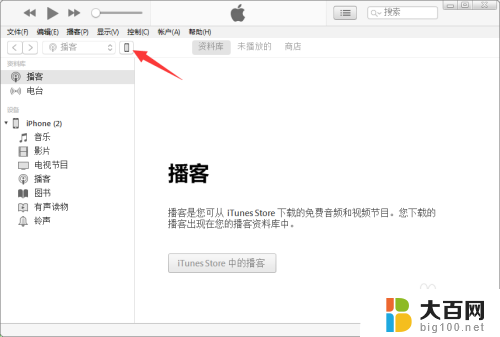
2.点击iPhone设备以后,在iTunes软件摘要里面,查看一下iPhone设备是否有更新系统提示,(如果有的话,那么我们可以在这里可以直接通过更新,来恢复苹果手机的系统。)
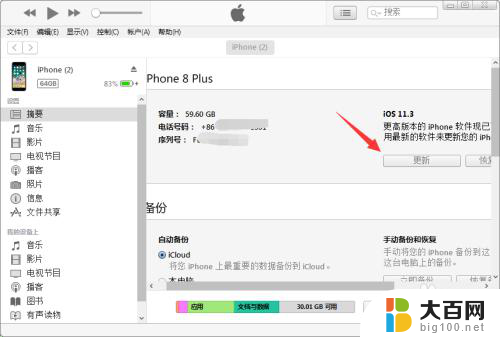
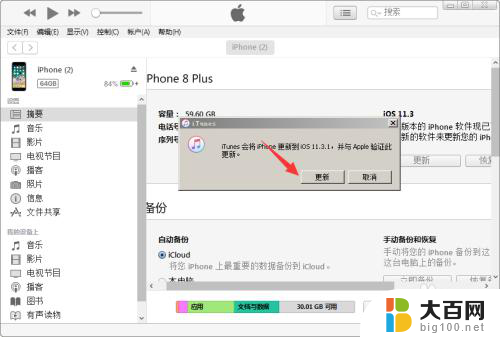
3.如果在iTunes软件上面未提示更新,那么我们就只能通过下载苹果固件进行重刷恢复苹果手机的系统。步骤如下:
首先下载苹果手机系统固件,用来刷苹果手机系统的,注意下载固件时,要下载验证没有被苹果服务器关闭掉的固件。
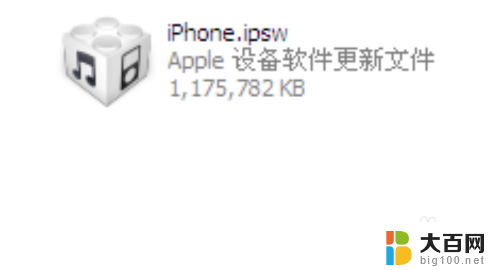
4.固件下载好之后,我们将苹果手机调到恢复模式里面。注:苹果手机调至恢复模式方法都有所不一样,这里以iPhone8调恢复模式为例子,先将iPhone8关机,接着快速用手指再按住电源键按键3秒。然后同时用手指按住电源键和音量-键,大概10几秒左右。直到iPhone8手机出现苹果LOGO,并且屏幕显示出现连接iTunes时,就可以松手了,就表示已经成功进入到iPhone8恢复模式里面。
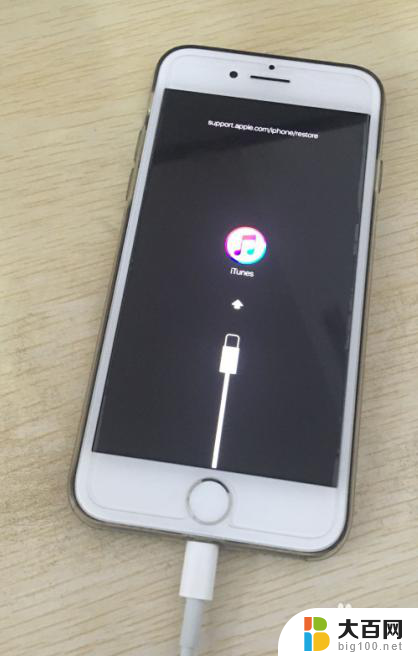
5.当iPhone8进入到恢复模式以后,此时在iTunes软件上面会显示出来一部出现问题设备,之后点击键盘上的Shift键,按一下 iTunes软件上面的恢复选项。
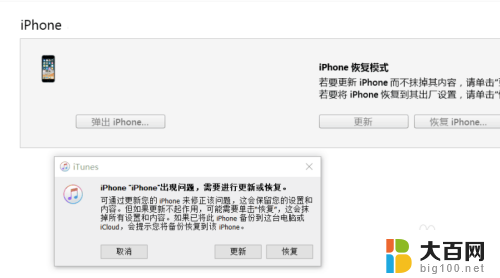
6.然后选择iPhone系统固件刷机,我们就可以恢复苹果手机系统了,恢复完成以后再重新激活一下手机就可以使用了。
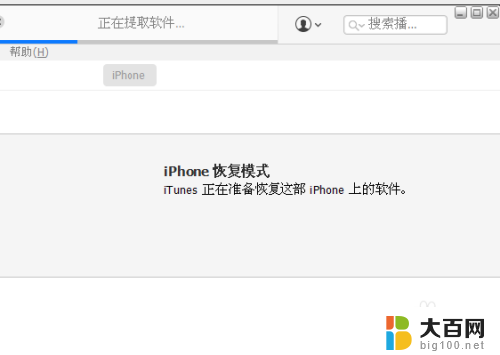
以上就是苹果系统恢复的全部内容,如果你遇到了这种问题,不妨根据本文提供的方法来解决,希望这篇文章对你有所帮助。
苹果怎么恢复系统 苹果手机系统恢复教程相关教程
- 苹果系统如何切换到windows 苹果系统和Windows系统切换教程
- 苹果笔记本切换系统windows 苹果系统和Windows系统切换教程
- 苹果手机文件删了怎么恢复 苹果手机误删文件如何恢复
- 苹果手机格式化还可以恢复吗 格式化后苹果手机怎么恢复数据
- 苹果移除的app怎么恢复到桌面 苹果手机删除的app怎么恢复到桌面
- 苹果电脑怎么恢复默认桌面壁纸 怎样恢复苹果手机默认壁纸
- 苹果电脑如何从windows切换到苹果系统 苹果系统和Windows系统切换教程
- 苹果键盘复制快捷键 苹果MAC系统复制黏贴快捷键与Windows系统有什么不同
- 苹果13如何降级系统 13系统苹果手机如何降级
- 苹果慢动作视频怎么恢复正常 iphone视频慢动作还原教程
- 苹果进windows系统 Mac 双系统如何使用 Option 键切换
- win开机不显示桌面 电脑开机后黑屏无法显示桌面解决方法
- windows nginx自动启动 Windows环境下Nginx开机自启动实现方法
- winds自动更新关闭 笔记本电脑关闭自动更新方法
- 怎样把windows更新关闭 笔记本电脑如何关闭自动更新
- windows怎么把软件删干净 如何在笔记本上彻底删除软件
电脑教程推荐